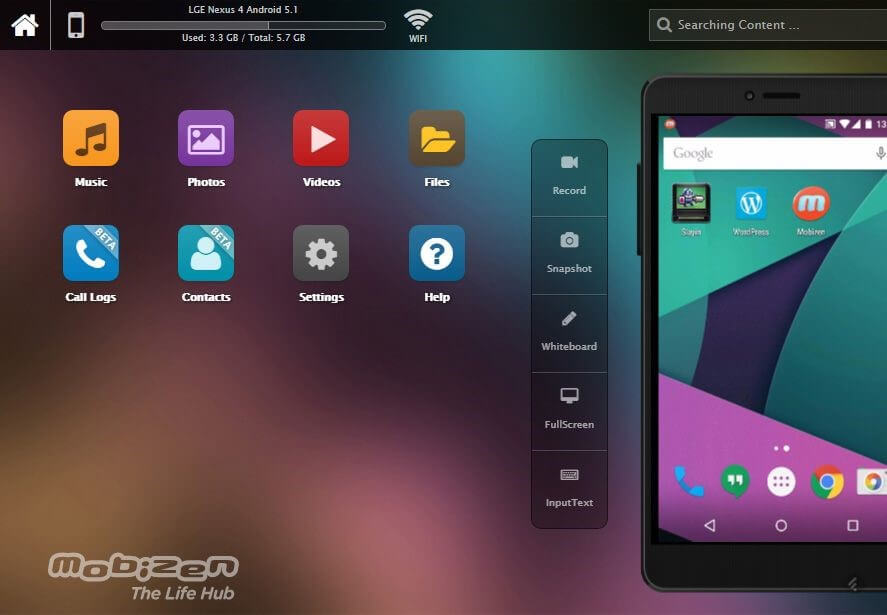您必须知道的将 Android 镜像到 PC 的 7 大应用
Screen Mirroring 将自己介绍为一项充满活力的功能,它允许人们将他们的屏幕共享到更重要的维度,以便人们彻底观看内容。 您可能会遇到无法在手机屏幕上轻松阅读文档并放大以了解内容的情况。 因此,它会将您带到一种情况,您可以通过将屏幕共享到更大的屏幕上来更好地观察屏幕。 为此,可以借助不同的第三方应用程序将 Android 手机镜像到 PC 屏幕上。 Android 可能不会在其手机上提供直接屏幕镜像功能,这导致需要第三方屏幕镜像应用程序。 本文为您提供了各种屏幕镜像应用程序及其分类指南和概述,可让您将 Android 镜像到 PC。
第 1 部分:为什么要使用 Screen Mirroring?
在许多情况下,屏幕镜像作为一项重要功能占主导地位并且可以潜在地利用。 例如,如果我们考虑一个环境,您可以在手机上看到一个非常令人印象深刻的视频,该视频将在您的家人之间共享。 一次向每个人展示它可能会非常耗时,这通常会列出它通常应该创建的视频的效果。 作为替代方案,屏幕镜像可以通过将屏幕共享到您的桌面或电视上来提供一个有前途的解决方案,每个人都可以从那里立即观看它。
Screen Mirroring 可以为您提供一个合适的平台,借助不同的第三方平台将 Android 屏幕镜像到 PC。 这些平台可以将自己展示为一个绝对的解决方案,以维持该地方的环境并保持人们的纪律感,以防您可能在办公室开会。 因此,屏幕镜像对于可以使用不同的第三方平台授予的这种情况是一种很有前途的解决方案。 本文概述了可用于将 Android 屏幕镜像到 PC 的最佳和最有效的屏幕镜像平台。
第 2 部分:Scrcpy(免费)
让我们看看免费提供屏幕镜像功能的平台,而无需任何初始成本。 Scrcpy 是最完美的软件,它是一个开源平台,用于在 PC 上显示 Android 屏幕。 该程序允许您查看手机屏幕,甚至可以通过 PC 控制所有应用程序,就像您直接控制手机一样。 与其他屏幕镜像应用程序相比,Scrcpy 提供了多种功能。 除了将 Android 镜像到 PC 之外,您还可以使用 Scrcpy 以非常高的 MP4 质量输出录制镜像屏幕。 还可以在不同的水平和垂直角度查看屏幕。 此外,与其他平台相比,Scrcpy 提供的控制非常精致,其中包括通过管理比特率等指标来提高视频质量。
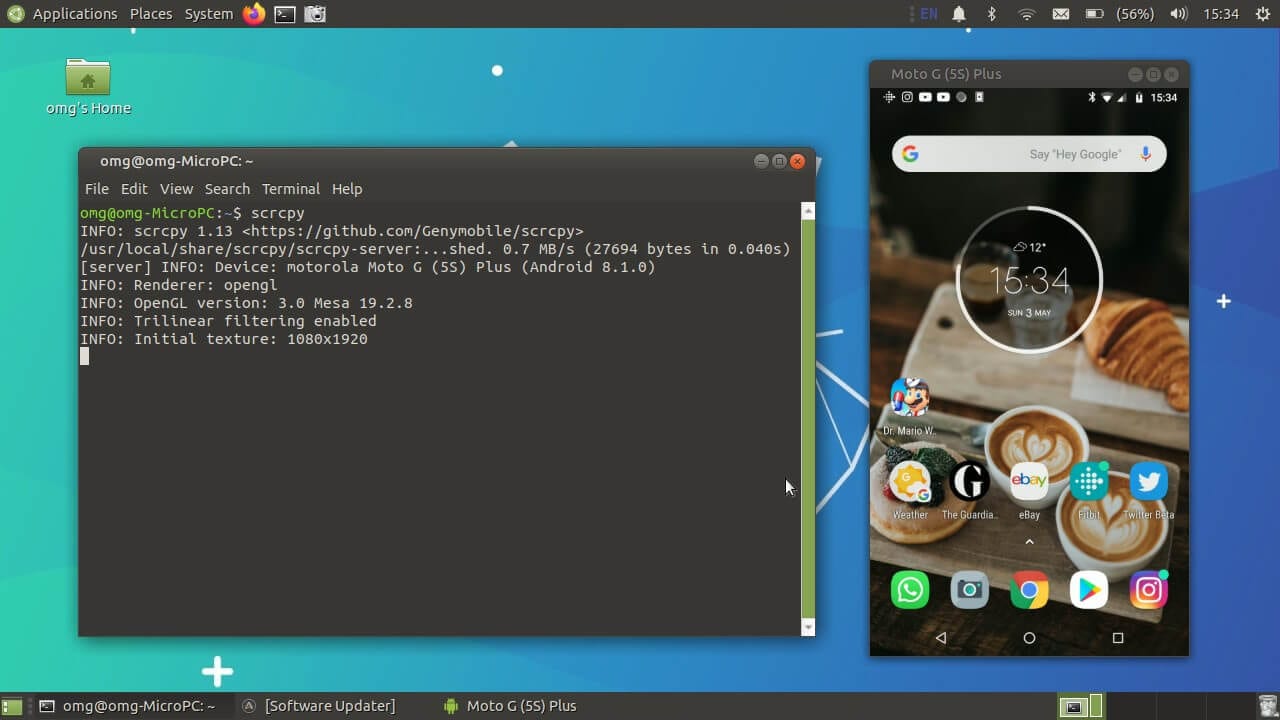
优点:
- Scrcpy 提供的功能很详细,如前所述。 不过除此之外,它还为您提供了通过互联网进行的无线监控,可以恢复为它的亮点。
- 作为开源应用程序,您没有义务将第三方应用程序下载到手机上。
- 它是完全免费的,没有附加费用。
缺点:
- 与其他平台相比,它的配置相当困难。
第 3 部分:AirMirror
AirMirror 是另一个令人印象深刻的平台,它为在 PC 上镜像 Android 提供了高效和高质量的功能。 AirDroid 开发了一项名为 AirMirror 的功能,可让您通过无线连接控制 Android 屏幕。 将 Android 屏幕镜像到 PC 所需的许多传统应用程序都需要为您的 Android 设备生根。 另一方面,AirMirror 不要求您的 Android 设备生根。 AirMirror 提供的另一个功能是其遥控器,您可以在其中控制 Android 设备的屏幕并通过鼠标和键盘操作不同的应用程序。 它甚至为您提供通过本地网络或 Internet 传输文件的选项。 最后,您可以借助计算机的遥控器控制手机的所有功能。
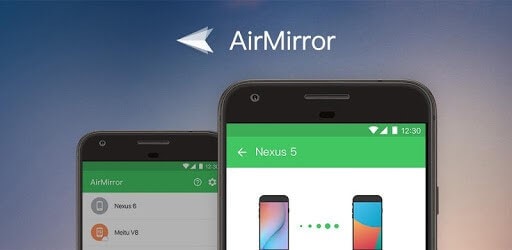
优点:
- AirMirror 为其用户提供了一个非常用户友好的界面。
- 这可以是有线数据传输的非常有效的替代方案。 您可以在整个计算机和设备中传输无限数据。
- 它提供剪贴板同步和文本发送功能。 缺点:
- AirMirror 的网页版具有有限的数据传输速率。
- 此外,它不支持 WhatsApp 和重要消息传递平台的镜像。
第 4 部分:Vysor
此应用程序是与 Google Chrome 相关的屏幕镜像的不同版本。 该关联表明 Vysor 是 Google Chrome 中提供的特定扩展程序,只能通过该特定浏览器进行操作。 如果您的计算机上没有 Google Chrome,它将毫无用处。 如果我们将它与用于将 Android 镜像到 PC 的其他屏幕镜像应用程序相比,Vysor 不会比这些应用程序更聪明。 但是,它是一个免费平台,因此被认为是考虑将 Android 镜像到 PC 的最佳平台之一。
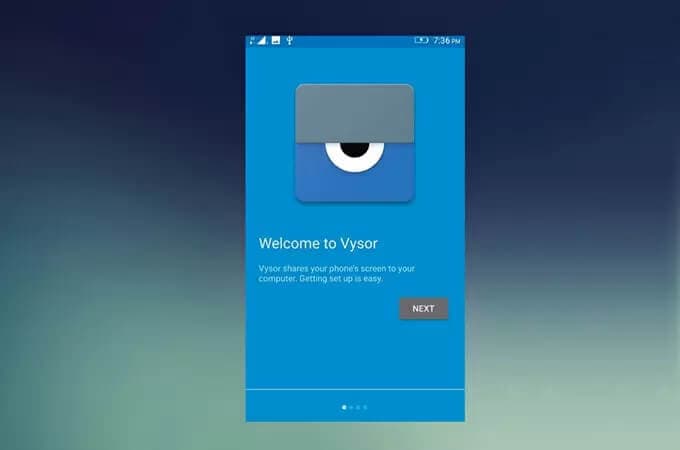
优点:
- 通过简单的设置和连接,该应用程序非常易于使用。
缺点:
- 它可能会在短时间内滞后。
- 由于它直接连接到谷歌浏览器,浏览器的速度对于它的运行非常重要。
第 5 部分:屏幕录制和镜像(免费)
我们可以注意到的另一个屏幕镜像平台是免费的 Mirror Android to Chrome 应用程序。 AllCast 为您提供了一个明确的解决方案,用于将 Android 手机中的内容镜像到您的 PC、另一部手机或视频游戏机的屏幕上。 AllCast Receiver 提供的多样性对许多用户来说是一种享受,而且无需任何费用。 但是,在使用的过程中,需要了解 AllCast 和 AllCast Receiver 的区别。 这两个应用程序无论如何都不相同,并且具有不同的安装范围。 AllCast 应该安装在您希望镜像屏幕的 PC 上,并且 AllCast Receiver 应该安装在您的 Android 手机上,您必须从那里将屏幕共享到另一台设备上。 该应用程序提供了一个充满活力的功能集,包括在直播期间支持音频和视频的选项,以及照片共享和屏幕共享的特性。 此屏幕镜像平台适用于各种操作系统。
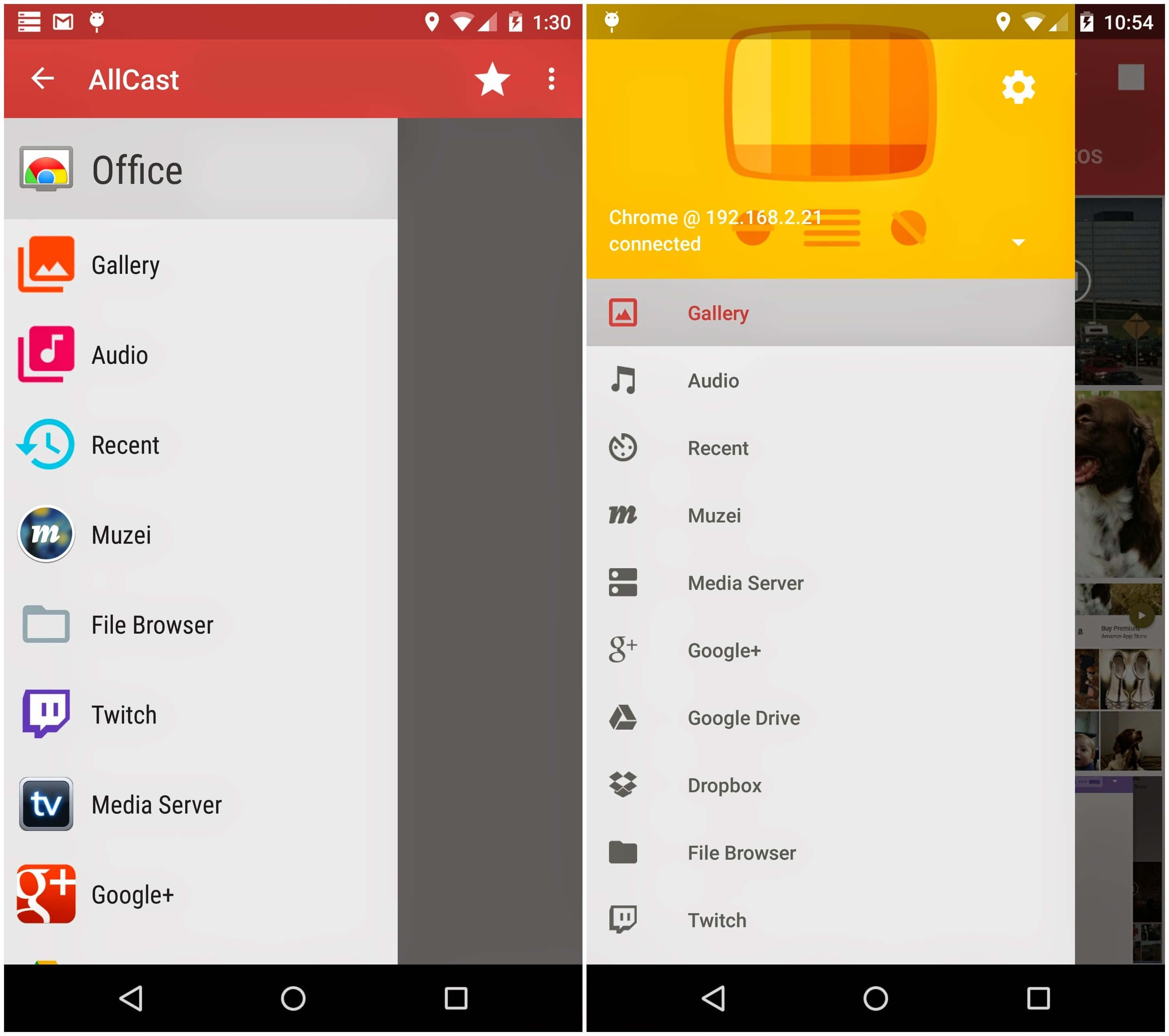
优点:
- 该平台提供了一个简单的平台来共享您的屏幕。
- 支持设备的多种连接。
- 允许多种设备连接,包括电视、投影仪和控制台。
缺点:
- 据报道,该应用程序经常崩溃。
- 文件导出需要更长的时间。
第六部分:ApowerMirror
此屏幕镜像应用程序提供了一个简单快捷的解决方案,具有多功能系统。 ApowerMirror可以有效地用于将您的Android屏幕镜像到PC而无需任何有线连接。 它为您提供使用应用程序连接设备并通过远程控制功能控制设备的附加功能。 在此之后,您还可以录制正在镜像到 PC 的手机屏幕。 使用 ApowerMirror,您可以移动以获得非常增强的 Android 屏幕镜像到 PC 的体验。
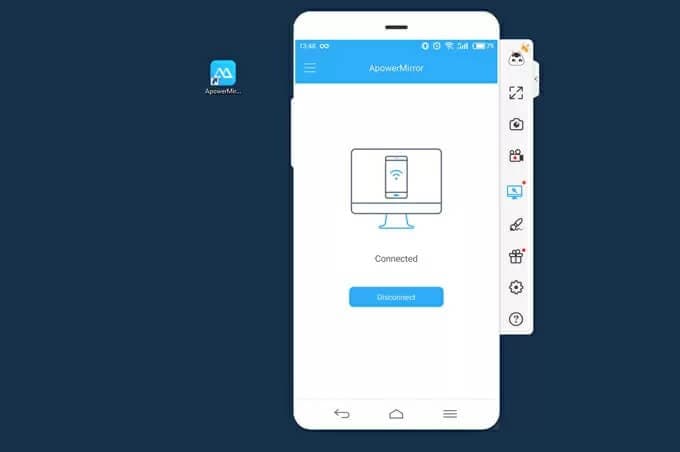
优点:
- 您可以从计算机控制手机的屏幕。
- 录制时,注释功能也可用于开发教程。
- 可以使用应用程序通过计算机管理屏幕截图和通知。
缺点:
- 与 OS 5.0 或更高版本的 Android 手机兼容。
第 8 部分:MirrorGo:最佳屏幕镜像平台
您可能遇到过各种屏幕镜像平台,它们倾向于为您提供镜像应用程序中最有效的服务; 然而,在提供最详细和最明确的服务方面,MirrorGo 比市场上所有其他屏幕镜像应用程序都要聪明。 MirrorGo 提供的强大功能远远超过任何随机屏幕镜像平台。 它将屏幕镜像中的高清体验结合在一起,并提供大屏幕体验,让您摆脱疲惫的眼睛。 此外,MirrorGo 提供的控制是屏幕镜像中的另一个连贯实用程序,您不必通过有限的外围设备控制镜像设备。 在了解其实用程序时,它遵循简单的准则,使您可以轻松地在计算机上镜像任何 Android 设备。 您可能需要查看分步指南以更好地了解整个过程。

Wondershare MirrorGo
将您的安卓设备镜像到您的计算机!
- 拖放 您的计算机和手机之间的文件直接。
- 发送和接收 条未读消息 使用您计算机的键盘,包括 SMS、WhatsApp、Facebook 等。
- 查看多个 通知 同时不接电话。
- 使用方法 Android应用 在您的 PC 上获得全屏体验。
- Record 你的经典游戏。
- 屏幕捕获 在关键点。
- 分享 秘密动作并教授下一级游戏。
第四步:连接电脑
在您的 Android 设备与计算机之间建立连接非常重要。 通过使用 USB 电缆,建立稳固的连接。 然后,点击手机上的“传输文件”继续。

步骤2:启用USB调试
您需要点击 Android 的设置并从“系统和更新”部分访问“开发者选项”。 然后,在以下屏幕中,启用 USB 调试以继续。

第 3 步:建立连接
屏幕上出现提示时,点击“确定”以建立您的 PC 与 Android 手机的连接。